|
<< Click to Display Table of Contents >> 填报参数组件查看报告操作 |
  
|
|
<< Click to Display Table of Contents >> 填报参数组件查看报告操作 |
  
|
在【查看报告】模块中可对填报参数组件进行 "更新数据"、"删除行"、"在上方插入行"、"在下方插入行"等操作,本章对具体的操作和响应效果做介绍。
❖入库操作类型
➢例如:在【查看报告】模块中打开上文制作好的报表(填报的提交类型为"智能提交"为例,填报的条件列为图中的"订单ID"),对填报参数组件进行操作
a.更新数据操作 - 对需要更新的数据,双击键入对应的单元格,直接修改为新的值,如下图所示:将 订单ID=2504 的数据中的"销售额"修改为46111、"销量"修改为2,修改后移出光标会自动将修改的行自动高亮
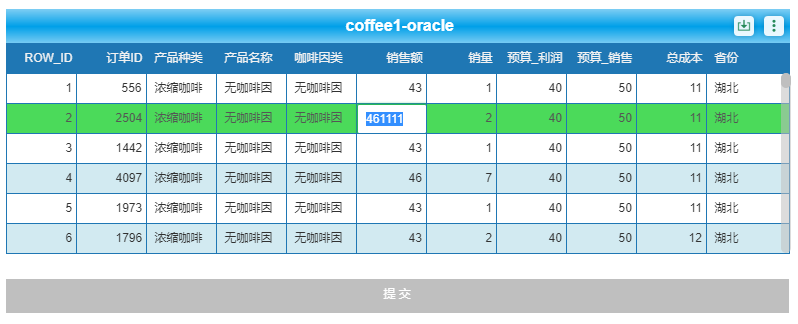
备注:点击提交后,目标数据被修改,效果同sql -> UPDATE table_name SET 销售额=46111 ,销量=2 WHERE 订单ID=2504; 数据更新后如图:
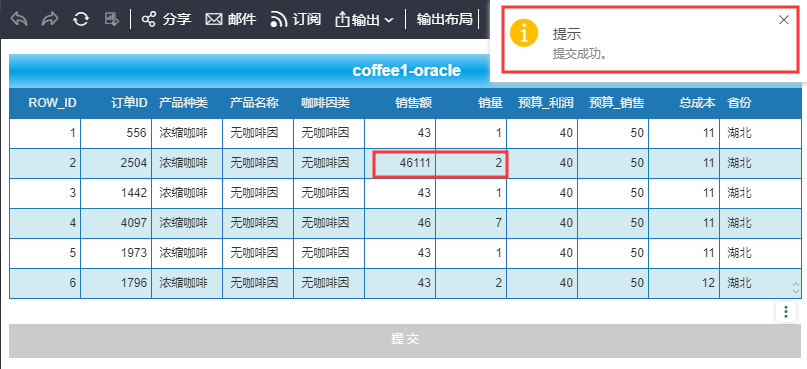
b.新增数据操作 - 在需要新增的位置的单元格上右击,选择在当前行的前一行插入or后一行插入,插入的数据行默认为"灰色"背景:
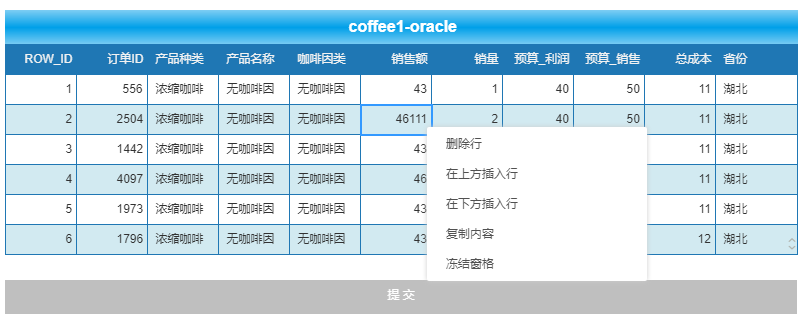
如图所示:在第二行下方插入1行数数据,依次填入值:9999、insert、form、test、9、9、9、9、9、四川
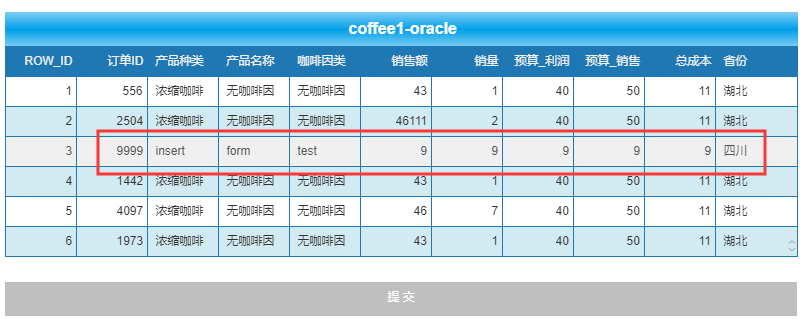
备注:点击提交后,可以通过表头位置的排序按钮,查看刚刚插入的数据,效果同sql -> INSERT INTO table_name ( field1, field2,...fieldN ) VALUES ( value1, value2,...valueN ); 数据更新后如图:
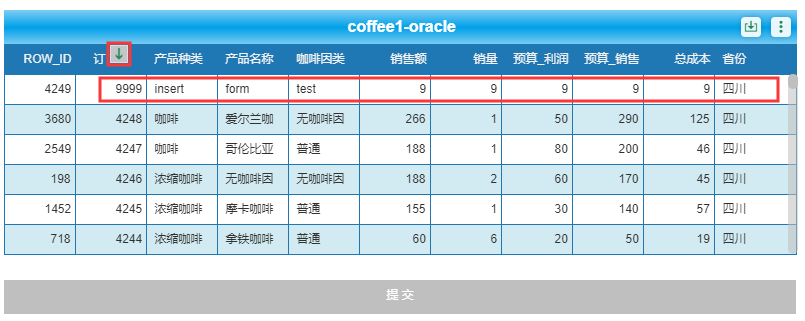
c.删除数据操作 - 需要删除的数据上右击,选择"删除行",如图删除 订单ID=9999 的数据:
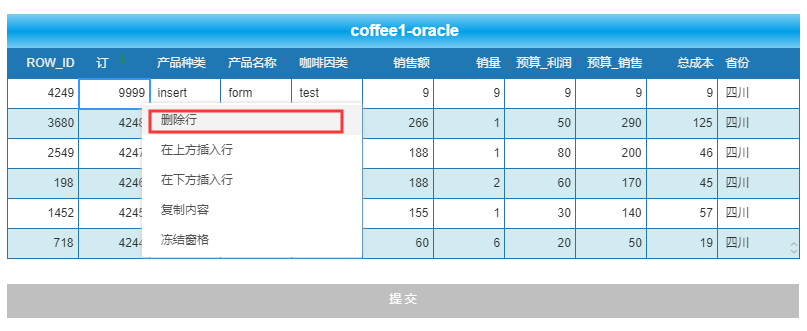
备注:点击提交后,订单ID=9999 的数据被删除,效果同sql -> DELETE FROM table_name WHERE 订单ID=9999; 数据更新后如图:
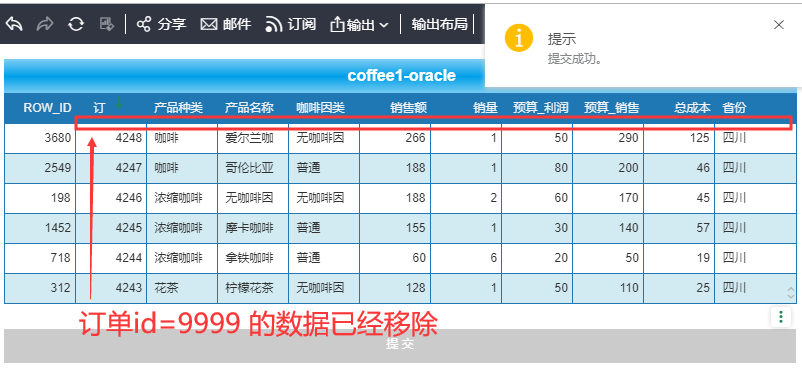
❖导入Excel数据
导入Excel数据的功能是"填报参数组件"上特有的功能,查看报表的时候,点击填报参数组件表头右上角的![]() 图标,进入导入 Excel 数据编辑界面,支持导入 Excel 文件或 CSV 文件。上传 Excel 文件界面如图所示:
图标,进入导入 Excel 数据编辑界面,支持导入 Excel 文件或 CSV 文件。上传 Excel 文件界面如图所示:
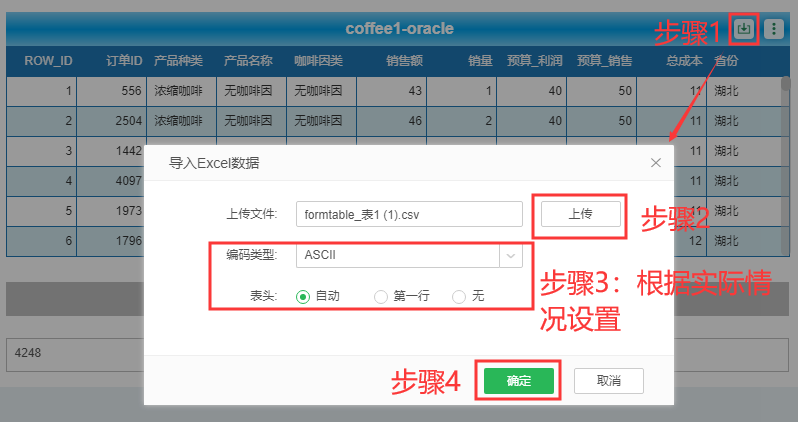
PS:
1.在导入 Excel 文件时文件中的数据列与填报参数组件绑定的数据列是以列名是否匹配作为导入依据,对于列名或类型不匹配的列将弹出提示,如图所示:
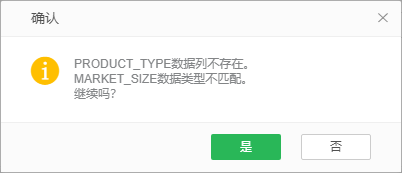
2.替换数据时, Excel 文件中的数据是以填报参数中选定的条件列作为判断依据对填报参数组件绑定的数据进行更新、插入、删除,更新的颜色显示为绿色,插入的颜色显示为灰色:
对于条件列中的数据,当填报参数组件中存在 Excel 文件中不存在时,删除该行数据;
填报参数组件和 Excel 文件中都存在时,更新该行数据;
填报参数组件中不存在, Excel 文件中存在时,插入该行数据。
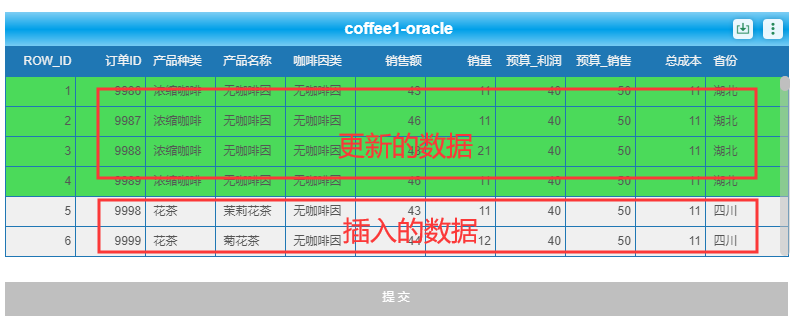
3.如连续多次导入 Excel 文件,则每次导入文件时将以填报参数组件初始绑定数据为基准进行数据比对。